Optionen zum Speichern von Webseitendaten in einem PDF -Formatdokument

- 1178
- 269
- Jesper Ehrig
Einführung
Das Internet ist eine der wichtigsten modernen Informationsressourcen, aus denen Benutzer Informationen zeichnen. Die neuesten Nachrichten sind dort veröffentlicht, viele Ressourcen sind registriert, die dazu konzipiert sind, dass sie Benutzer unterhalten, lehren und sogar manchmal beschädigt sind.

PDF -Informationspräsentation
Oft versuchen viele Menschen, Informationen auf ihrem Computer zu sparen und sie anschließend für ihre eigenen Zwecke zu verwenden (Lesen, Drucken, Veränderung). Das Format, in dem die Informationen bequem dargestellt werden und mit Hilfe eines zusätzlichen Eins zum Bearbeiten - PDF. In diesem Format kann eine Webseite vollständig oder teilweise auf Ihrem Computer gespeichert werden. Abhängig vom Browser kann dies entweder mit Plugins durchgeführt werden, die bereits in den Browser integriert werden können, oder mit zusätzlichen Konvertierern.
Mehrere Erhaltungsmöglichkeiten für die beliebtesten Browser
Das Arbeitsprinzip in Google Chrome
Heute ist Google Chrome einer der beliebten Internetbrowser. Ein positives Moment bei der Verwendung dieser Software ist das Vorhandensein integrierter Plugins. In unserem Fall ist dies eine Funktion, um den Inhalt der Webressource sofort im PDF -Format zu verwalten.
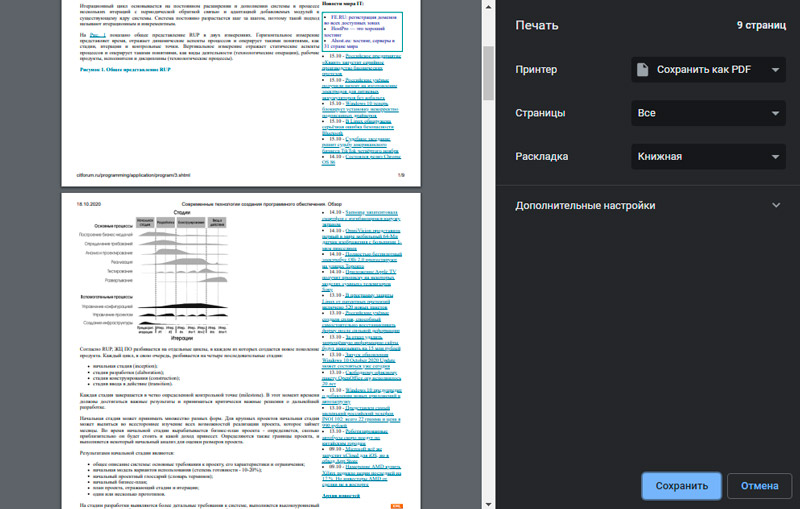
Um diese Option zu aktivieren, müssen Sie die erforderliche Seite öffnen. Drücken. Infolgedessen wird ein Dialogfeld geöffnet, in dem vorgeschlagen wird, das richtige Gerät zum Drucken auszuwählen. Unter den vorgeschlagenen Optionen wird jedoch anstelle des Druckers die Option „Speichern als PDF“ ausgewählt und wählen Sie den richtigen Ort zum Speichern der Datei aus.
Das Prinzip der Erhaltung von Webressourcen im Mozilla Firefox Browser
Der Unterschied zwischen dem Mozilla Firefox -Browser vom Google Chrome -Browser besteht darin. Es gibt keine Möglichkeit, die Seite direkt ohne zusätzliche Manipulationen und Installationen direkt zu speichern. Glücklicherweise gibt es für diesen Browser ein Plugin, das öffentlich zugänglich ist und auf einer Arbeitsstation installiert wird. Es heißt Printpdf. Es wird sicher in den Internetbrowser hinzugefügt und dann nach dem Neustart von Mozilla Firefox erhältlich.
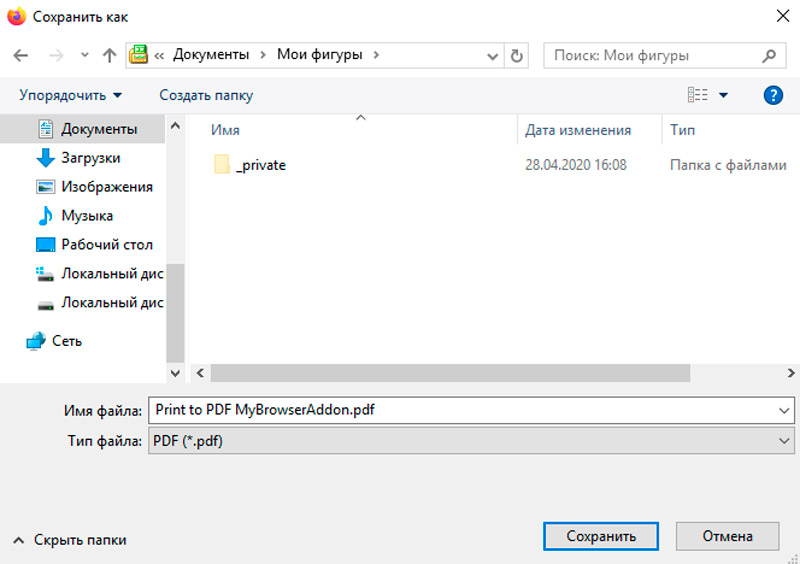
Um die Webseite mit diesem Aufbau zu speichern, müssen Sie das Menü "Datei"/ "Datei" im Browser auswählen und dann "als PDF speichern"/ "zu PDF drucken" auswählen. Das PrintPDF -Plugin kann so konfiguriert werden, dass jeder Site -Block getrennt behält. Dies geschieht im Menü "Tool" - "Ergänzungen".
Erhaltung der Webressource über den Opera -Browser
Opera ist auch ein noch beliebtes Programm, obwohl ein erhöhtes Volumen der internen Ressourcen des Computers (Betriebs- und Videospeicher) erforderlich ist. Jeden Tag erscheinen für fast jeden Browser neue Erweiterungen.
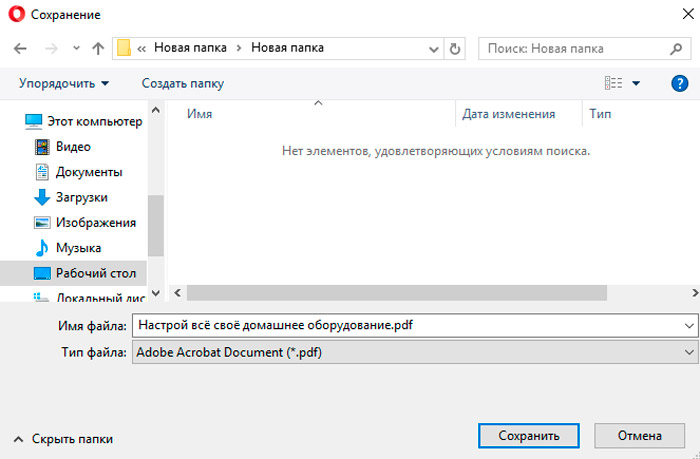
Opera war keine Ausnahme. Das Erstellen von Web zu PDF ist ein kostenloser Konverter, der auch einfach zu Ihrer Anwendung hinzugefügt und aktiv verwendet werden kann. Nach dem Hinzufügen und Neustart im oberen Arbeitsbereich wird eine Schaltfläche angezeigt, indem Sie auf das klicken, auf dem Sie eine geöffnete Webseite im rechten Format speichern können.
Arbeiten Sie mit Microsoft Internet Explorer zusammen
Wie man den "Antike" -Ergorner umgeht. Für ihn sind in letzter Zeit auch neue Verbesserungen und Plugins begonnen, aber es wird immer noch für die Erhaltung des PDF -Formats bereitgestellt. Um jedoch bei der Ausgabe des Speicherns der Seite in PDF zu helfen.
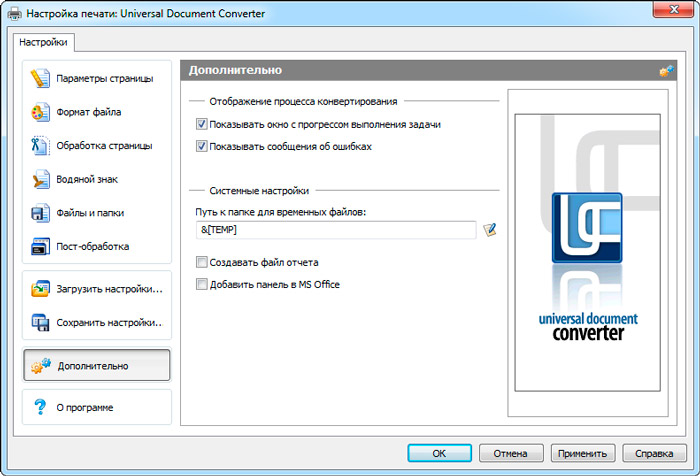
Dies ist ein Dienstprogramm von Drittanbietern, das vom System als Drucker wahrgenommen wird, aber Webressourcen im richtigen Format behält. Sie arbeitet sicher mit allen Browsern zusammen, einschließlich des Internet Explorer. Natürlich gibt es viele andere Konverter, die die Dokumente in verschiedene Formate umwandeln, aber es ist UDP, das als perfekter und am einfachsten zu arbeiten ist. Die Softwarekomponente selbst ist für Ressourcen völlig nicht anspruchsvoll und wird nur während der Transformation als Betriebssystem bezeichnet.
Microsoft Edge
Ein weiterer Browser, der allmählich immer beliebter wird. Dies ist der Erbe von Explorer, der jetzt ein Standard -Webbrowser im Windows 10 -Betriebssystem ist.
Es gibt 2 Mechanismen zum Speichern einer Webseite in der PDF -Formatdatei:
- analog mit Google Chrome;
- Über den virtuellen Drucker (Microsoft -Druck auf PDF).
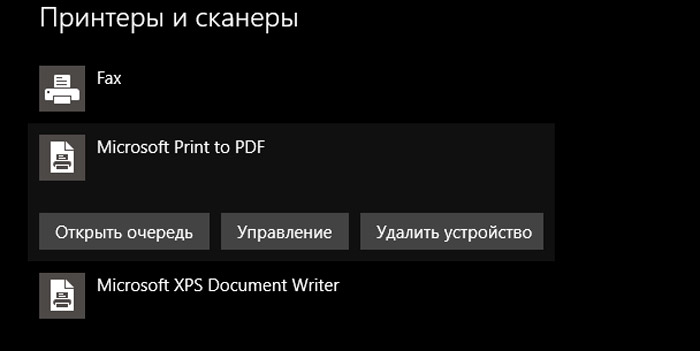
Dieser virtuelle Drucker ist Standard für das Betriebssystem, und seine Funktionen bestehen darin, PDF -Dateien in verschiedenen Webbrowsern und Programmen zu erhalten, die drucken können.
Es wird angenommen, dass das Siegel mit einem virtuellen Drucker einen verbesserten Informationsinhalt der erhaltenen Seite bietet und seine Metadaten anzeigt. Und die übliche Funktion der Erhaltung beseitigt zusätzliche Webelemente und bleibt nur das Material selbst auf der Seite.
Hier entscheidet jeder Benutzer, wie es in einer bestimmten Situation besser sein wird.
Um einen virtuellen Drucker zu verwenden, um die Seiten im Internet mithilfe des Edge -Browsers in PDF -Dateien in PDF -Dateien zu verwandeln, müssen Sie Folgendes ausführen:
- Klicken Sie auf die Schaltfläche Öffnen, um die Einstellungen und Parameter des Browsers, die in Form von drei horizontalen Punkten dargestellt sind, darzustellen
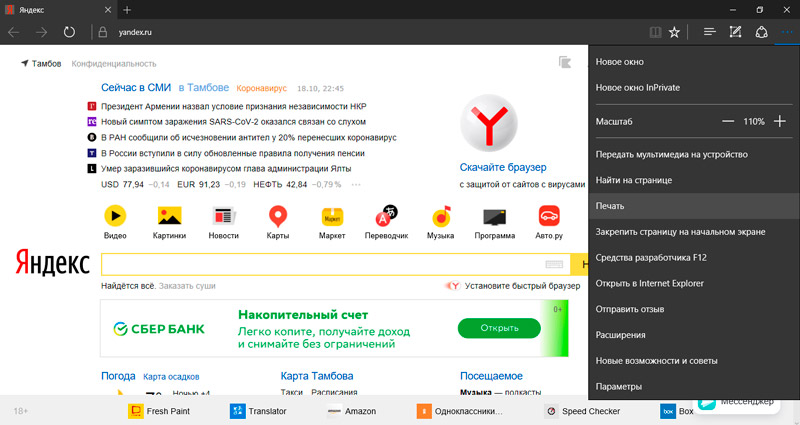
- Wählen Sie das Element "Druck" im Kontextmenü aus, das sich öffnet
- Wenn auf dem Computer kein angeschlossenes Druckgerät vorhanden ist, wird der virtuelle PDF -Drucker standardmäßig ausgewählt
- Wenn nicht, sollten Sie auf den Namen Ihres echten Druckers klicken
- In der Drop -Down -Liste müssen Sie "auf PDF drucken" auswählen
- Wenn Sie Änderungen in den Erhaltungseinstellungen vornehmen müssen, müssen sie im nächsten geöffneten Fenster vorgeschrieben werden
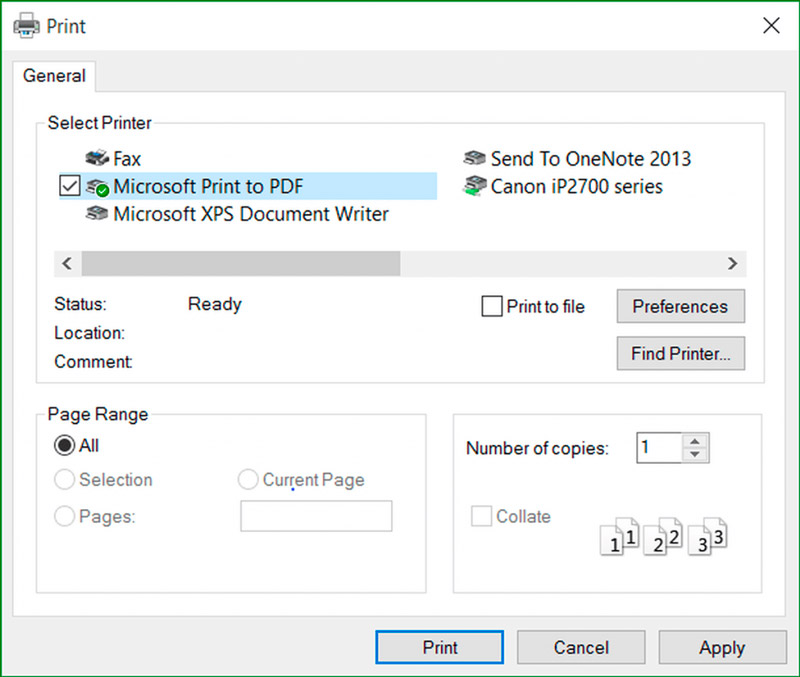
- Aber im Randbrowser ist der PDF -Druckmechanismus fast besser als alle Konkurrenten
- Nach Angabe der erforderlichen Parameter wird die Taste "Drucken" gedrückt.
Als nächstes wird die Datei selbst im PDF -Format bereits gespeichert. Hier gibt es nichts Kompliziertes.
Hotkeys
Es ist nicht notwendig, einige komplexe Manipulationen mit allen vorgestellten Browsern durchzuführen.
Es ist viel einfacher, eine Kombination aus heißen Schlüssel zu verwenden. Mit ihrer Hilfe wird die Webseite im PDF -Dateiformat gespeichert. Und sie arbeitet an allen Webbrowsern.
WICHTIG. Um eine PDF -Datei zu erstellen, wird eine Kombination aus Tasten -Strg und P verwendet.Das Prinzip ist recht einfach. Sie müssen zuerst auf Strg klicken und dann, ohne die erste Schaltfläche zu veröffentlichen, auf Englisch P klicken. Die Hauptsache ist nicht, mit russischer p zu verwechseln. Dann wird nichts funktionieren.
Durch Drücken dieser Tasten wird ein Druckfenster auf dem Bildschirm angezeigt. Wenn der Drucker mit dem Computer verbunden ist, klicken Sie im Fenster "Druck" auf die Schaltfläche "Ändern". Ein neues Menü wird geöffnet, wo es bereits möglich ist, ein Feld auf das Element "Speichern als PDF" zu setzen.
Universell und leicht zu implementieren die Methode. Der Haupt- und bedeutende Vorteil besteht darin, dass Sie keine Erweiterungen installieren oder auf spezielle Websites wechseln müssen.
Erweiterung für Browser
Eine weitere hervorragende Lösung kann eine der Erweiterungen für Browser sein. Sie geben den Tools zusätzliche Möglichkeiten.
Hier lohnt es sich, die 2 beliebtesten und effektivsten Expansion hervorzuheben. Sie sind für Google Chrome und Mozilla verfügbar.
Die abnormalen Funktionen des Browsers, die durch Erweiterungen implementiert werden.
Erstens wird die Erhaltung buchstäblich in einem Klick durchgeführt. Und zweitens werden die Namen automatisch generiert, was den Erhaltungsprozess selbst beschleunigt. Insbesondere wenn Sie eine große Anzahl von Dateien erstellen müssen.
Die erste und beliebteste Erweiterung mit der Funktion, Webseiten in Form einer PDF -Datei aufrechtzuerhalten, wird PDF erstellt. Es funktioniert in zwei präsentierten Browsern.
In diesem Fall ist es notwendig:
- eine Erweiterung laden und festlegen;
- Stellen Sie sicher, dass in der oberen rechten Ecke ein spezielles Add -O -Symbol erschien
- Öffnen Sie eine Webseite, von der Sie PDF erstellen müssen
- Klicken Sie auf das Erweiterungssymbol;
- Siehe in welchem Ordner die Datei standardmäßig gespeichert wird
- Klicken Sie auf die Schaltfläche "Speichern".
Bei Bedarf kann der Standardname der Datei, die die Erweiterung bei der Wartung verwendet, geändert, reduziert und nach eigenem Ermessen geändert werden.
Es gibt eine andere Erweiterung namens Save als PDF.
In vielerlei Hinsicht ähnelt es einem früheren Tool für Browser. Es muss auch geladen und installiert werden. Weitere Aktionen sind die folgenden:
- Stellen Sie sicher, dass das Erscheinungsbild des speziellen Expansionstastes in der oberen rechten Ecke des Browsers;
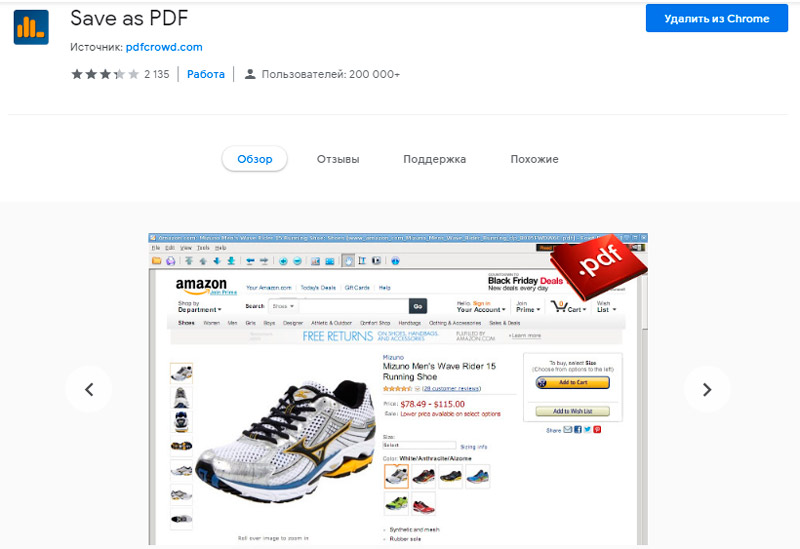
- Öffnen Sie eine Webseite, aus der die PDF -Datei erstellt werden soll
- Drücken Sie einen Klick auf die Expansionstaste
- Speichern Sie die Datei in dem benötigten Ordner oder senden Sie einfach an den Desktop.
Der Hauptunterschied hier ist, dass das Speichern als PDF automatisch den Dateinamen generiert, nicht auf kyrillisch, sondern in Latein.
Ansonsten sind sie gleich, sie arbeiten mit zwei präsentierten Browsern und vereinfachen die Aufgabe, PDF -Dateien basierend auf verschiedenen Seiten im Internet zu erstellen.
Online Dienste
Es gibt eine andere Erhaltungsoption. Dies ist die Nutzung spezieller Online -Dienstefunktionen. Sie müssen hier nichts laden.
Am interessantesten ist, dass die Entwickler einer der Erweiterungen dieselben Spezialisten sind, die einen beliebten Online -Service geschaffen haben.
Es lohnt sich, mehrere beliebte Ressourcen hervorzuheben, mit denen Sie Webseiten im PDF -Dateienformat speichern können.
- Pdfcrowd.Com. Sie entwickelten sich Save als PDF. Der Service funktioniert nur mit den Web -Facialisten, mit denen Sie Erweiterungen festlegen können. Die Arbeit mit einer Ressource ist äußerst einfach. Dazu müssen Sie den Link von der Website kopieren, von der Sie die Datei abrufen müssen, in ein spezielles Servicefeld einfügen und auf die Konvertier -Taste in PDF klicken. Es bleibt nur einen Ordner oder einen Abschnitt auszuwählen, in dem das Dokument erhalten bleibt.
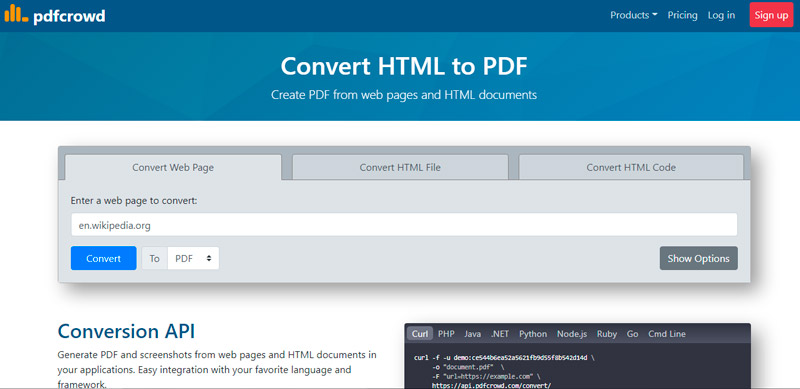
- Pdfmyurl.Com. Auch ein ziemlich beliebter Online -Service. Arbeitet nach Analogie mit dem vorherigen. In der Mitte der Site -Seite befindet sich ein Feld, in dem Sie die kopierte Adresse der Webseite einfügen und auf die Schaltfläche Transformation klicken müssen. Es wird als "speichern wie PDF" dargestellt. Die Besonderheit der Ressource besteht darin, dass die Wartung des Dateinamens automatisch generiert wird. Darüber hinaus im Latein. Der Benutzer hat jedoch die Möglichkeit, es sofort zu ersetzen.
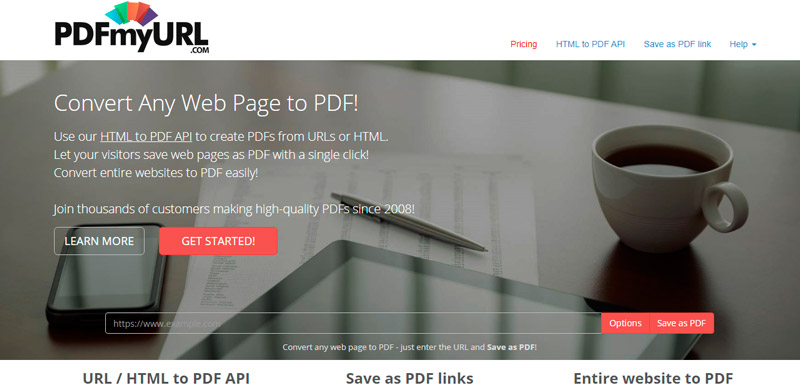
- HTM2PDF.CO.Vereinigtes Königreich. Seite mit nicht der einfachsten und denkwürdigsten Adresse. Aber er arbeitet immer noch und bringt vielen Benutzern viel Nutzen. Hier befindet sich wie im vorherigen Fall ein spezielles Feld in der Mitte. Sie müssen hier eine Seite kopieren und einfügen und dann auf den Konvertieren klicken. Aber das ist noch nicht alles. Nach Abschluss der Konvertierung wird eine Datei erstellt, mit der Sie einige Klicks speichern müssen. Klicken Sie zuerst auf den herunterladen Sie Ihr PDF und wählen Sie dann den Pfad aus, an dem er sich auf Ihrem Computer befindet. Hier wird die Funktion der automatischen Erzeugung des Namens implementiert und auch im Latein. Der Service bietet auch seine eigene Erweiterung. Funktioniert nur für den Chrombrowser. Die Stabilität der Erweiterung ist jedoch nicht die beste. Es funktioniert über die Zeit. In dieser Hinsicht gibt es keine Beschwerden über den Online -Service.
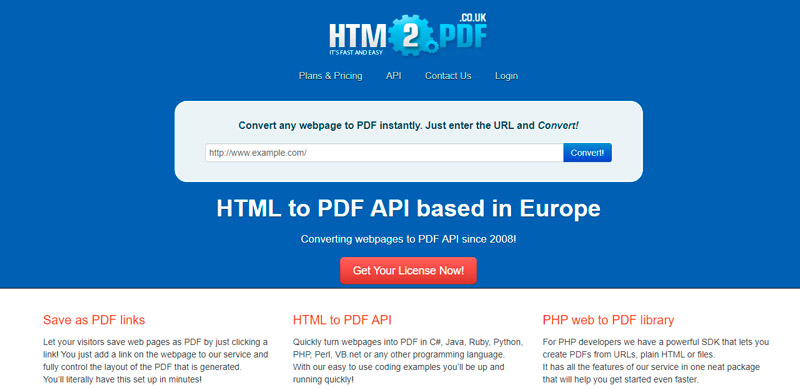
- Web2pdfconvert.Com. Einfacher, aber funktionaler Service online funktionieren. Alles ist wie überall sonst. Sie müssen den Site -Link kopieren, ihn in ein spezielles Feld auf der Website einfügen, konvertieren und auf Ihren Computer speichern. Der Vorteil kann als die Tatsache bezeichnet werden, dass hier ein Minimum an zusätzlichen Informationen vorgestellt wird. Andernfalls kopiert die Funktionalität die Wettbewerber vollständig.
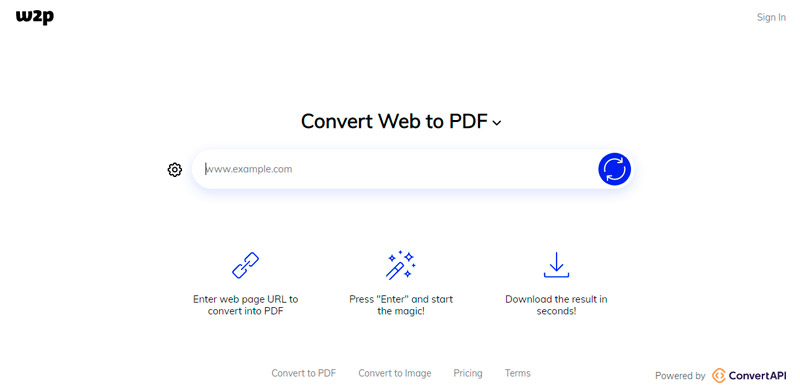
Die Nutzung von Online -Diensten ist ziemlich bequem. Vor allem, wenn Sie regelmäßig verschiedene Websites besuchen und mit ihren Hilfe PDF -Dateien erstellen müssen.
Gegensätze von Adobe Acrobat
Wenn die Arbeit mit PDF -Dateien eine regelmäßige Pflicht oder Notwendigkeit ist, ist es sinnvoll, das Acrobat Pro DC -Programm auf dem Computer zu installieren. Dies ist eine universelle und sehr nützliche Software. Objektiv als das Beste in der Frage der Verarbeitung und Erstellung von PDF angesehen.
Bei Speichern von Dateien im PDF -Format auf Internetseiten ist dieses Tool auch äußerst nützlich, da relevante Dokumente ohne Probleme durch sie gebildet werden.
Die Aufgabe wird gemäß dem nächsten Algorithmus ausgeführt:
- Laden Sie das Programm auf einem Computer herunter und installieren Sie sie
- Bei der Planung eines längeren Einsatzes von Software ist es besser, sofort eine kostenpflichtige Version einzunehmen
- Öffnen Sie den Hauptbildschirm des Programms und klicken Sie auf die Registerkarte "Tools"
- Klicken Sie auf das Element "PDF erstellen"
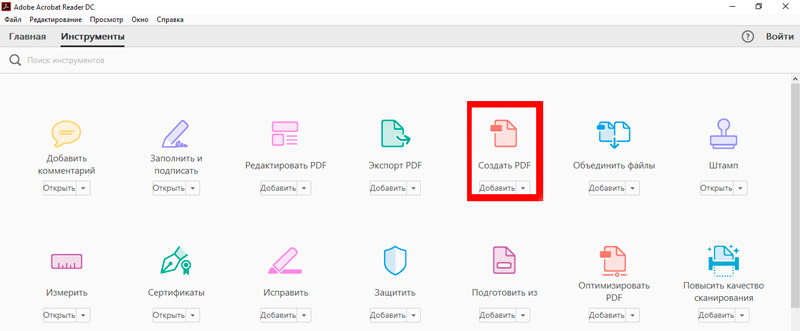
- Mehrere Optionen werden der Auswahl präsentiert, aus der Sie eine „Webseite“ auswählen müssen
- Wenn Sie eine Datei von mehreren Webseiten gleichzeitig erstellen müssen, müssen Sie an dem Punkt „mehrere Ebenen konvertieren“ ein Scheckplatz einstellen
- Im entsprechenden Feld „Geben Sie die URL ein“, müssen Sie die Seitenadresse von der Website einfügen
- Um die Standardsparparameter anzupassen, drücken Sie die „zusätzlichen Einstellungen“
- Wenn alles fertig ist, klicken Sie auf die Schaltfläche "Erstellen"
- Als nächstes beginnt der Prozess des Ladens der Seite und der Erstellung der Datei der gewünschten Erweiterung
- Nach Abschluss des Prozesses wird das PDF -Dateibild auf dem Bildschirm in dem Formular angezeigt, in dem es erhalten bleibt
- Klicken Sie in der oberen linken Ecke des Programmfensters auf die "Datei" und wählen Sie die Option "speichern".
Hier wählt der Benutzer bereits einen Namen für die Datei sowie den Ort für seine nachfolgende Erhaltung aus.
Ein wesentlicher Vorteil der Arbeit mit diesem Programm besteht darin, dass das Tool eine PDF -Datei basierend auf einer Webseite erstellen kann, wobei alle aktiven Links der Seite bei Bedarf beibehalten werden können. Grafische Komponenten verlieren auch nicht die Qualität.
In welcher Weise werden sich jeder selbst entscheiden.
Zusammenfassung
Nachdem wir die Vorstehenden zusammengefasst haben, können wir sagen, dass buchstäblich alle beliebten Browser ohne Probleme die Funktion unterstützen, den Inhalt der Webressource mithilfe verschiedener Anwendungsprogramme zu erhalten. Diese Funktion macht die Arbeit von Browsern produktiver und nützlicher für den Benutzer.
- « Starten Sie Live -Sendungen auf Instagram, sein Verhalten und seine Konfiguration
- Warum, wenn der PC eingeschaltet ist, schaltet sich der Monitor nicht ein und wie er repariert wird »

